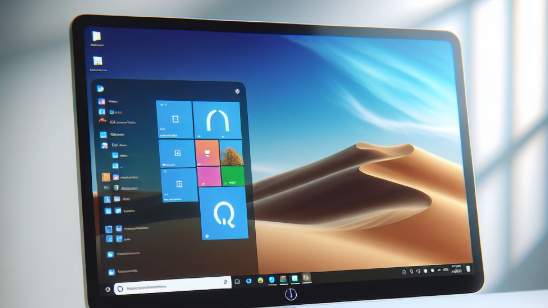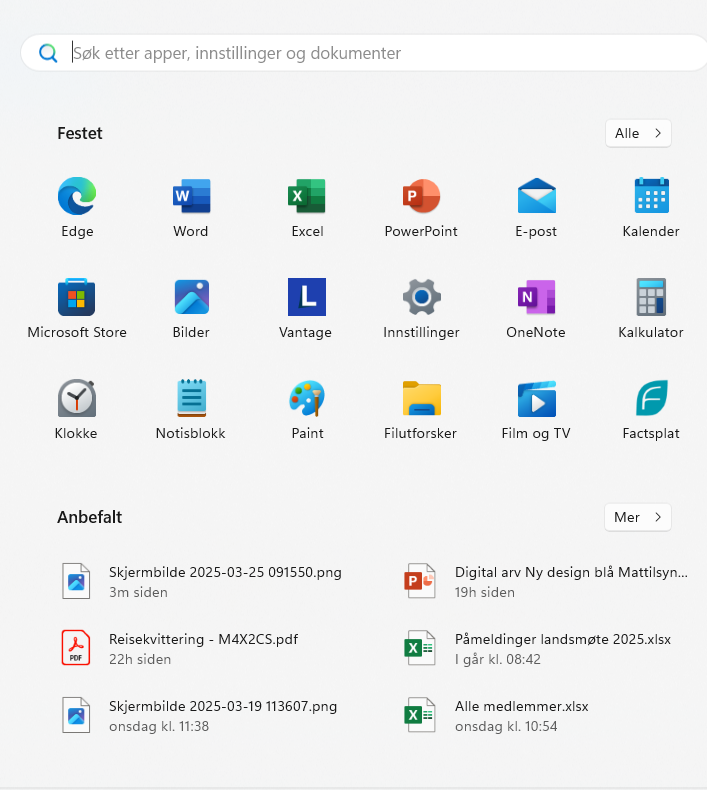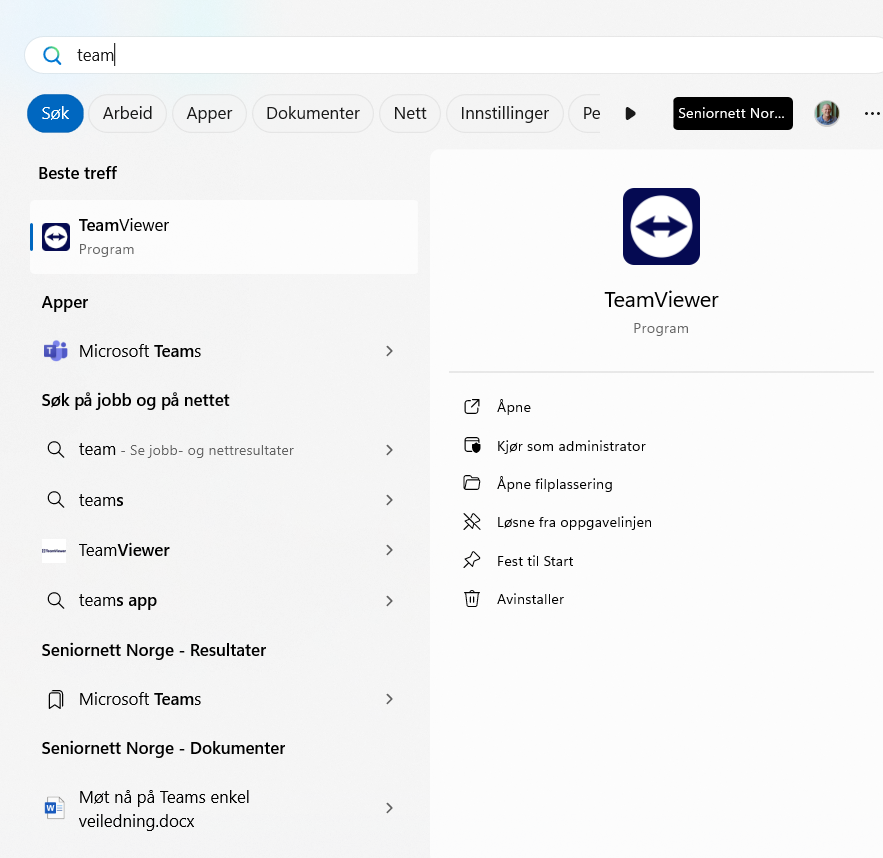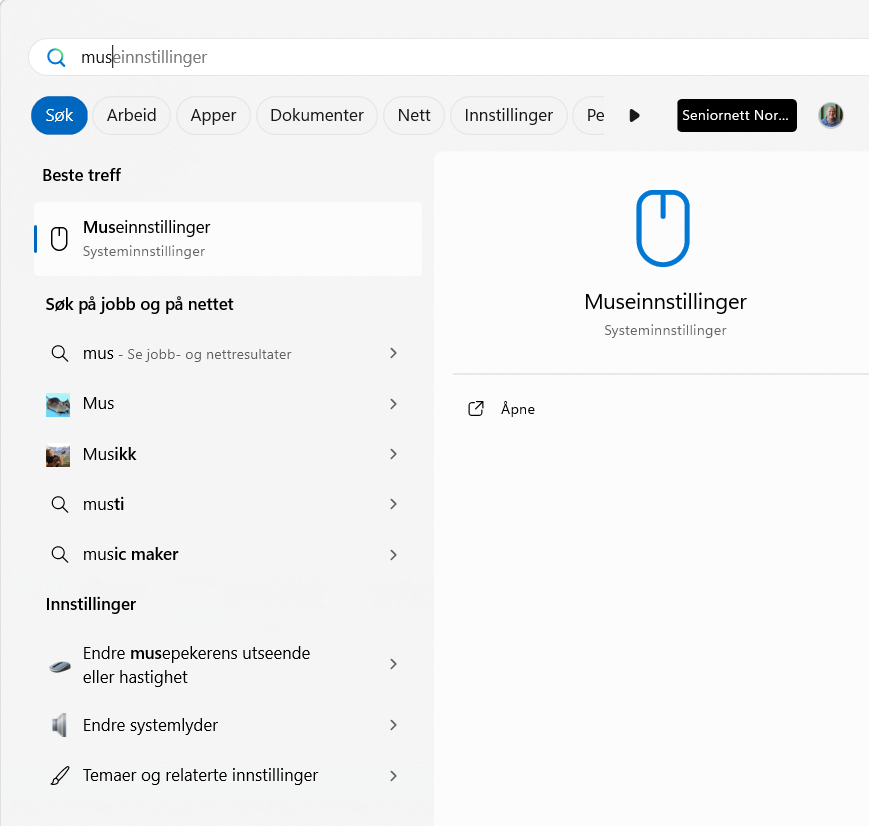Situasjonen er som følger. Du skal starte et program/app på din PC, men du ser ikke ikonet på oppgavelinja eller skrivebordet. Hvordan finner du programmet?
Svaret er Søkefeltet ved vindus-knappen:

Se på skjermen, vanligvis nederst i midten eller nederst til venstre. Der ser du vindus-knappen. Trykk på den.
Da kommer det opp noe som ligner på dette (hvilke apper som vises hos deg er ikke de samme som vises her):
Som du ser så står markør i et felt der det står “Søk etter apper, innstillinger og dokumenter”. Du kan derfor begynne å skrive det du søker etter.
Etter hvert som du skriver vil systemet vise deg dokumenter, apper og innstillinger som passer med det du har skrevet.
Noen har også søkefeltet synlig uten å trykke på vindusknappen. Da kan du søke direkte derfra uten å trykke på vindusknappen først:
Eksempel1
Jeg skal starte opp programmet TeamViewer. (Det trenger jeg jo ofte når jeg skal ha datahjelp fra Seniornett).
Jeg begynner derfor å skrive “Team” i søkefeltet. Da ser det slik ut:
Her ser vi at systemet viser meg 2 apper: TeamViewer og Microsoft Teams. I tillegg viser den meg søk på ordet Team på nettet. Og den viser dokumenter som inneholder ordet Team i seg Møt nå på Teams enkel veildning.docx.
Nå er det bare å trykke på det jeg ønsker. Skal jeg starte programmet TeamViewer trykker jeg bare på den teksten.
Eksempel2
Jeg ønsker å gjøre noen justeringer på noe med musa. Jeg skriver da ordet “Mus” i søkefeltet:
Her ser vi at systemet foreslår at jeg skriver “museinnstillinger” selv om jeg bare har skrevet “mus”.
Og vi ser jeg får treff på “Endre musepekerens utseende eller hastighet”. Det var akkurat det jeg var ut etter så jeg trykker på den teksten.
Dette var altså en enklere vei til å komme inn på innstillings-bildet om musehastighet.
Konklusjon
Det er enklere å bruke søkefeltet når du leter etter noe på din PC enn å lete gjennom app-liste eller lete på skrivebordet.
Prøv selv. Skriv inn ulike ord i søkefeltet og se hva som dukker opp.
Neste gang du er i kontakt med datahjelpen vår og hjelperen spør om du kan starte TeamViewer på din PC så kan du kjapt gjøre dette ved å trykke på vindusknappen og skrive “team”. Da finner du TeamViewer direkte (finner du den ikke så har du ikke fått installert den. I så fall kan du sjekke ut denne artikkelen: TeamViewer, installasjon og bruk – Seniornett Norge)
Er du ikke medlem og trenger datahjelp eller vil ha tilgang til en av våre foreninger for kurs og dataveiledning trykk her (Bli medlem – Seniornett Norge)
Hvis du har en kommentar til denne artikkelen skriv det inn i kommentarfeltet under. Du må være innlogget for å kunne kommentere. Logg inn her Logg inn – Seniornett Norge